word2013如何制作图片页眉
发布时间:2017-03-11 14:24
相关话题
word2013的页眉中不仅可以输入文字,还可以插入图片,这种页眉该如何制作出来呢?下面就跟小编一起看看吧。
word2013制作图片页眉的步骤
步骤一:选择菜单栏插入--》页眉页面显示也没编辑区
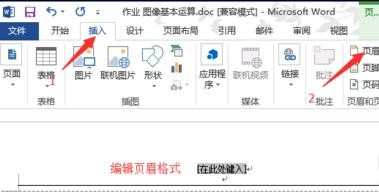
步骤二:继续选择插入图片,选择自己的爱图,插入

步骤三:拉动方框上各点可以调节图片大小哦,让图片美美哒镶入页眉区域

步骤四:选择开始菜单,然后可以调节图片位置哦,小编喜欢靠左,个人癖好,随意模仿,嘻嘻
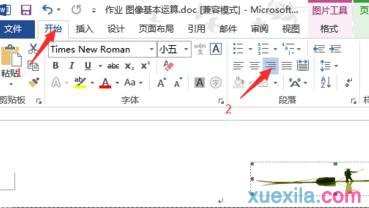
步骤五:然后,时尚美观大方的图片页眉就做成了,用小心脏好好感受感受吧,嘻嘻

word2013制作图片页眉的相关文章:
1.Word2013怎么在页眉中插入图片
2.怎么在word的页眉添加图片
3.Word2013怎么插入和设置页眉

word2013如何制作图片页眉的评论条评论